
2020-12-21 15:24:24 • Jätetty: MS Word-Ominaisuudet • Todistettu ratkaisuja
kirjanmerkki on paikka ja sijainti haluat käyttää, voit helposti löytää aikaa ja aika uudelleen., World Wide Webin yhteydessä kirjanmerkki on ”Uniform Resource Identifier”, joka tallennetaan myöhempää tallennusmuotojen hakemista varten. Olemme käyttäneet kirjanmerkkejä siitä lähtien, kun olimme vähän merkitä paikka kirjoissamme, ja nyt pyrimme luomaan Kirjanmerkki Word, jotta merkitä paikka meidän liiketoimintaa, college, tai vain epävirallinen asiakirja.
Kirjanmerkit ovat hyödyllinen työkalu merkintä tiettyihin paikkoihin asiakirjan, ja tänään me opimme, miten tehdä kirjanmerkkejä, Word, ja miten käyttää kirjanmerkkejä, Word, sekä muita tiedostomuotoja.,
Vaiheet Luoda Kirjanmerkin Sana
Ensimmäinen Vaihtoehto Luo Kirjanmerkki Sana
Voit helposti lisätä niin monta kirjanmerkit kuin haluat asiakirjan tai Outlook-viesti. Kirjanmerkki Word-dokumentissa edustaa paikkaa, jonka haluat löytää helposti uudelleen ja uudelleen. Muista antaa jokaiselle kirjanmerkille ainutlaatuinen nimi, jotta voit helposti tunnistaa ne ja löytää ne myöhemmin. Jos haluat oppia luomaan kirjanmerkin Wordissa, sinun on noudatettava seuraavia ohjeita:
1. Valitse mikä tahansa teksti, kuva tai muu paikka dokumentissa, johon haluat lisätä kirjanmerkin.
2., Siirry kohtaan ”Lisää” ja valitse sitten ”kirjanmerkki”.
3. Uusi pop up ikkuna ilmestyy, jossa sinun täytyy lisätä nimi kirjanmerkin. Lisää nimi kohtaan ”Kirjanmerkki nimi” ja valitse sitten ”lisää”. Kirjanmerkkisi nimen tulee alkaa kirjaimella.
Nyt kun olet oppinut miten luoda kirjanmerkin Sana, ja lisätä kirjanmerkin, voit helposti hypätä sen klikkaamalla ”Ctrl + G” avaa ”Go” pop up-ikkunan. Siirry kohtaan ”Etsi ja korvaa” laatikko, ja klikkaa ”Kirjanmerkki” kohdassa ”mene mihin”. Kirjoita kirjanmerkkisi nimi.,

Toinen Vaihtoehto Luoda Kirjanmerkin Sana
Toinen vaihtoehto on lisätä hyperlinkkejä, jotka vievät sinut kirjanmerkillä. Toimi seuraavasti:
1. Valitse teksti, kuva tai jokin muu, jota haluat käyttää hyperlinkinä.
2. Napsauta hiiren kakkospainikkeella hiirtä ja valitse sitten ”Hyperlink”.
3. Luettelossa ”linkki”, klikkaa vaihtoehtoa” paikka tässä asiakirjassa”, ja valitse kirjanmerkki haluat linkin viitata.,
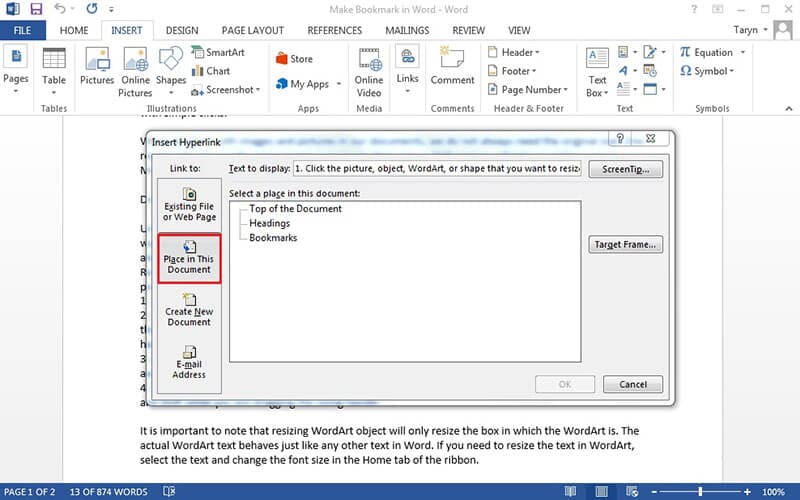
Edut PDF-Muodossa
Word-asiakirjoja ovat suuria kirjallisia dokumentteja. Mutta aina silloin tällöin tarvitset tiedoston, joka on riippumaton laitteistosta, käyttöjärjestelmästä ja sovellusohjelmistosta. Siitä PDF-asiakirjat tulevat tarpeeseen. Toisin kuin Microsoft® Word-asiakirjoja, PDF-dokumentteja voi avata minkä tahansa käyttöjärjestelmän, mitään laitteita, ja ovat periaatteessa siirrettäviä asiakirjoja, jotka voidaan jakaa useisiin tietokone-alustoilla. Tärkeimmät edut PDF-muodossa on, että kaikki tietokoneen käyttäjät voivat avata, tarkistaa, muokata ja tulostaa asiakirjan.,
nykyään meillä on lukuisia PDF-editointiohjelmistoja, joita voimme käyttää. Ja samalla tavalla voit luoda Kirjanmerkki Word, voit luoda kirjanmerkki PDF samoin. Jotkut voisivat jopa sanoa, että se on helpompaa. Yksi paremmista PDF-ohjelmistovaihtoehdoista on PDFelement. Lue lisää miten-opas käyttää PDFelement.
Tässä muutamia tärkeimpiä ominaisuuksia:
- Muokkaa PDF tekstiä ja kuvia.
- Yhdistä ja jaa eri tiedostomuodot.
- Käytä huomautustyökaluja lisätä sticky notes, korosta tärkeitä tekstiä, ja lisää muotoja via kädellä piirustus työkaluja.,
- Luo PDF-dokumentti tyhjästä tai muunna mikä tahansa tiedostomuoto PDF-tiedostoksi.
- Käytä kirjanmerkkejä ja hyperlinkkejä paremman organisaation saavuttamiseksi.

Vaiheet Luo Kirjanmerkki PDF-Dokumentteja
– puhuimme, miten luoda kirjanmerkin Sana, ja se oli melko helppo. Pdfelementin kanssa se on myös helppoa. Tässä ovat vaiheet:
Vaihe 1. Avaa PDF
Avaa mikä tahansa PDF-tiedosto Pdfelementissä napsauttamalla ”Open File…” – painiketta.

Vaihe 2., Luo kirjanmerkki PDF
siirry kohtaan ”Näytä” ja napsauta sitten ”kirjanmerkki”. Kirjanmerkkipaneeli avautuu, ja voit mennä sivulle, jossa haluat lisätä kirjanmerkin.
Valitse nimi, joka on helppo löytää kirjanmerkki myöhemmin, ja määrittää muita toimintoja varten kirjanmerkki vasemmassa paneelissa.

Toinen vaihtoehto on mennä teksti, johon haluat lisätä kirjanmerkin, valitse teksti tai kuva, ja sitten hiiren Kakkospainikkeella ja avaa paneeli. Valitse luettelosta ”Lisää kirjanmerkki”, jolloin Kirjanmerkkipaneeli aukeaa., Tämä vaihtoehto toimii vain Windows.
lataa tai osta PDFelement juuri nyt!
lataa tai osta PDFelement juuri nyt!
osta PDFelement juuri nyt!
osta PDFelement juuri nyt!

Audrey Goodwin
Päätoimittaja
















Vastaa